Как уменьшить количество запросов DNS и ускорить их?
Опубликовано: 2022-05-05Несмотря на то, что существует множество различных способов оптимизации WordPress, сокращение запросов DNS — это то, что вы часто замечаете, когда запускаете тесты в любом инструменте проверки скорости страницы. Даже Google хочет, чтобы вы сосредоточились на этом параметре, который является важным фактором для оптимизации вашего WordPress. Этот термин часто не замечают, как время поиска связано с DNS и в какой степени оно может повлиять на общую производительность вашего сайта.
Как и любые другие факторы скорости веб-страницы, такие как TTFB (время для первого байта) или сетевая задержка, поиск DNS также является еще одним важным элементом, который помогает определить скорость вашей веб-страницы. Но недостатком является то, что даже большинство пользователей понятия не имеют, как работает DNS?
Итак, прежде чем двигаться дальше, давайте сначала разберемся, что такое DNS и как он работает? а затем мы углубимся в то, как вы можете уменьшить количество запросов DNS с помощью советов, которыми мы собираемся поделиться.
Давайте начнем!
Что такое ДНС?
Система доменных имен (DNS) — это протокол, по которому адрес домена преобразуется в IP-адрес и перенаправляет браузер на определенный веб-сервер, на котором размещены файлы веб-сайта. Затем этот сервер возвращает запрошенную веб-страницу и отображает ее в браузере вашего устройства. Систему доменных имен также можно назвать каталогом Интернета, где она ищет IP-адрес, связанный с конкретным доменным именем. Каждое устройство, подключенное к Интернету, имеет уникальный IP-адрес, с помощью которого другие машины взаимодействуют с ним.
Теперь вы знаете, что такое DNS, и пришло время понять значение поиска DNS.
Что означает поиск DNS?
Так как вы уже прочитали о том, что именно означает DNS и как он работает в предыдущем разделе. Поиск DNS — это процесс, в ходе которого браузер находит IP-адрес, которому принадлежит доменное имя. Благодаря этому процессу пользователю стало легко понимать и использовать доменное имя, а не IP-адрес веб-сайта, и иметь возможность общаться с сервером, на котором хранится запрошенная информация.
Весь процесс начинается, когда вы пытаетесь получить доступ к веб-странице из своего браузера, он пытается найти все ресурсы, требующие поиска DNS, и должен ждать некоторое время (среднее время ожидания составляет 20-120 миллисекунд), пока не завершится процесс поиска. конец и до того, как он начнет что-либо загружать.
Вот как это выглядит, когда вы выполняете тест скорости поиска DNS с помощью любого доступного инструмента, такого как Pingdom , GTmetrix и т. д.
Давайте посмотрим, как будет выглядеть время отклика данных для Google в результатах теста Pingdom:
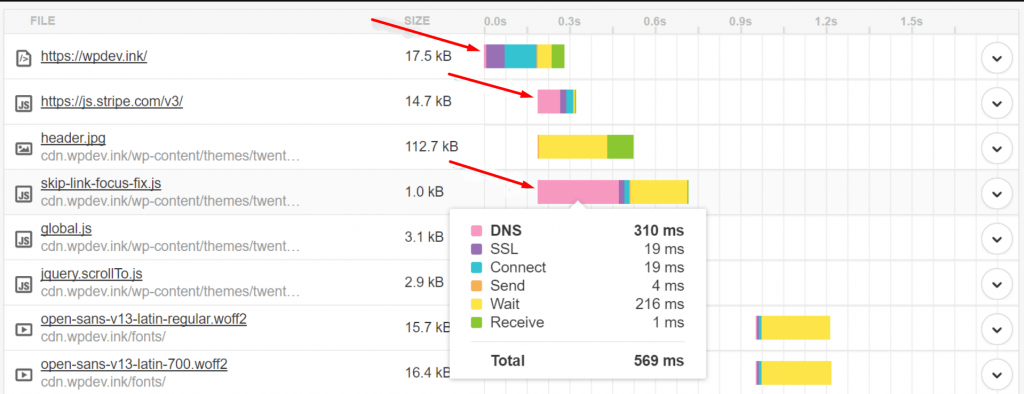
Почему важно сократить DNS-запрос?
Хорошо известно, что время загрузки страницы является одним из основных факторов для вашего SEO и рейтинга в поисковых системах. Чем быстрее загружается ваш сайт, тем лучше будет ваш рейтинг в поисковых системах. Особенно основные веб-жизненные показатели, которые вы можете увидеть при выполнении теста скорости веб-сайта на тестах скорости страницы Google.
В частности, LCP (наибольшая содержательная краска) — это показатель, который измеряет время, необходимое для загрузки веб-страницы от нажатия первой ссылки до отображения максимального содержимого на экране, что способствует фактору ранжирования веб-страницы. И считается хорошим, когда порог LCP должен находиться в пределах от 0 до 2 секунд.
Это так важно, потому что более 50% пользователей предпочитают выходить с веб-сайтов, загрузка которых занимает более 3 секунд.
На этом этапе в игру вступает поиск DNS. Если ваш веб-сайт может мгновенно обрабатывать DNS-запросы, он наверняка попадет в рекомендуемые Google пороги времени загрузки веб-страницы.
Давайте рассмотрим пример, чтобы лучше понять, как поиск DNS влияет на общее время загрузки страницы вашего веб-сайта. Процесс поиска DNS инициируется, когда вы вводите адрес любого веб-сайта или имя своего домена в адресную строку браузера.
Затем DNS попытается выяснить, соответствует ли адрес веб-сайта, который вы ищете, домену, который вы хотите ввести, с IP-адресом веб-сайта, и получить его. Теперь веб-сайт, который вы пытаетесь посетить, готов к загрузке.
Однако, если процесс поиска DNS не имеет значения, вам придется вводить IP-адрес веб-сайта в адресную строку каждый раз, когда вы хотите посетить веб-сайт, а не вводить доменное имя.
И если страница поиска DNS заняла 1 секунду, чтобы завершить процесс. Это было бы намного выше, чем то, что настоятельно рекомендует Google.
Поэтому очень важно сократить время поиска DNS на 40 мс, если возможно, меньше, чтобы получить лучшие результаты. Теперь давайте посмотрим, как вы можете добиться хорошего времени отклика DNS и сократить количество запросов DNS?
Как вы можете уменьшить DNS-запросы WordPress и повысить его скорость?
Процесс сокращения запросов DNS и повышения его скорости довольно прост. Даже если вы запустите тест производительности в Pingdom, вы найдете «минимизировать поиск DNS». Это означает, что ваш веб-сайт должен сократить запросы DNS, чтобы повысить скорость. Мы собираемся упомянуть несколько советов, которые помогут вам улучшить время отклика DNS.
В дополнение к этому вы также узнаете о различных способах повышения скорости поиска DNS веб-сайта, чтобы ваш веб-сайт соответствовал рекомендуемым параметрам Google, и шансы на получение более высоких позиций в поисковой выдаче были выше.
1. Сокращение запросов DNS Cloudflare (самый быстрый провайдер DNS)
Так же, как важен самый быстрый хостинг WordPress, вам также нужен самый быстрый провайдер DNS. Поскольку существует множество провайдеров DNS, их надежность не гарантируется. Как правило, когда вы регистрируетесь для домена, вам также предоставляется бесплатный DNS с медленным поиском DNS.
В WPOven мы являемся сертифицированным партнером Cloudflare. Мы предоставляем вам возможность легко включить бесплатный план от Cloudflare для всех ваших доменов. Вы сможете установить записи DNS для всех ваших сайтов, размещенных с помощью WPOven, с самой панели инструментов WPOven.
Провайдеры DNS имеют тот же принцип работы, что и CDN, который используется в качестве посредника между вашим браузером и веб-сайтом. CDN используют группу высокопроизводительных серверов, а не один сервер, который вы обычно найдете в своем плане хостинга.
Таким образом, вы должны выбрать поставщиков DNS премиум-класса, таких как Amazon или Cloudflare, которые имеют более быстрое время отклика, а также низкую задержку. Они были построены на массивной инфраструктуре с несколькими точками присутствия, расположенными по всему миру, что помогает сократить количество запросов DNS.
Для справки вы также можете проверить производительность различных провайдеров DNS с помощью различных онлайн-инструментов, таких как тест скорости DNS или тест скорости DNS, которые помогут вам выбрать подходящего провайдера.
Чтобы ускорить DNS и сократить количество запросов DNS, вы можете использовать CDN для сбора как можно большего количества данных веб-сайта, чтобы ваш веб-сайт мог использовать его как преимущество для мгновенной загрузки веб-сайта.
2. Воспользуйтесь кэшированием DNS, изменив значения TTL.
Наш второй совет по сокращению DNS-запросов — воспользоваться кэшированием DNS. Благодаря этому не требуется каждый раз выполнять поиск в DNS всякий раз, когда браузер загружает страницу, пока срок действия кеша не истек.
Длина кэширования DNS обратно пропорциональна TTL или времени жизни и полностью зависит от них. Чем выше значение TTL, тем меньше шансов, что браузер выполнит поиск DNS.
Таким образом, чтобы уменьшить количество запросов DNS, вы можете изменить значения TTL у поставщика домена, чтобы сократить время кэширования DNS. Однако следует также отметить, что ваши интернет-провайдеры также кэшируют DNS. Нет определенных значений TTL, которые вы используете для сокращения запросов DNS, но для справки вы можете проверить общие значения TTL:
- Записи CNAME — 24 часа (обычно высокое значение и никогда не меняется)
- Рекорды A и AAAA — от 5 минут до 1 часа.
- TXT-записи — 12 часов
- Записи MX — 12 часов
- NS Records - 24 часа (обычно высокие оценки и никогда не меняются)
Однако наиболее часто используемое значение TTL составляет 30 минут. Вы также должны отметить одну вещь: во многих случаях значения TTL отображаются в секундах, а не в часах или минутах. Вы должны быть осторожны с этим и убедиться, что вы тщательно выполнили преобразование, прежде чем назначать значения TTL.
Вы также можете посмотреть эти значения для справки, которые помогут вам понять, как выполняется преобразование:
- 300 секунд = 5 минут
- 1800 секунд = 30 минут
- 3600 секунд = 1 час
- 43200 секунд = 12 часов
- 86400 секунд = 24 часа
3. Используйте упреждающую загрузку DNS, чтобы сократить количество запросов к DNS.
Используйте преимущество предварительной выборки DNS, которая позволит браузеру выполнять поиск DNS на веб-странице в фоновом режиме. Таким образом, всякий раз, когда пользователь щелкает ссылку с предварительно загруженными ресурсами, ему не нужно ждать, пока произойдет поиск DNS.
Предварительную выборку DNS можно легко реализовать, просто добавив строку кода в заголовок веб-сайта WordPress. Перейдите в панель управления WordPress > Внешний вид > Редактор тем. Откройте файл single.php и вставьте следующий код вверху, внизу или внизу.
|
1 2 3 4 |
< ! -- DNS prefetching -- > < link rel = "dns-prefetch" href = "//Yourlink1.com" > < link rel = "dns-prefetch" href = "//www.Yourlink2.com" > |
И замените yourlink1 и yourlink2 URL-адресами, которые вы хотите предварительно загрузить. Вы также можете добавить столько URL-адресов, сколько хотите. Одна вещь, которую вы должны иметь в виду, это то, что предварительная выборка DNS поддерживается всеми основными доступными браузерами, кроме браузеров Safari, Opera и Android.
Примечание. Прежде чем вносить какие-либо изменения или добавлять коды в файлы темы, необходимо создать дочернюю тему. Чтобы ваши добавленные коды не пропали после обновления темы.
4. Избавьтесь от разных имен хостов или доменов
Один из самых простых и легких способов уменьшить запросы DNS — это уменьшить имена хостов. В конце концов, поиск DNS — это не только запросы, но и общее количество различных имен хостов. Вам необходимо запустить тесты с использованием таких инструментов, как Google Page Speed Insight или Pingdom, и проверить, какие ресурсы отвечают за запуск запросов.
При проведении аудита вы должны проверить все ресурсы вашего сайта и указать, какие из них важны для вашего сайта, а какие нет. Давайте разберемся на примере. Предположим, вы отправляете внешние запросы на создание шрифтов или кнопок социальных сетей, которые требуют поиска DNS. Вам нужно проверить, добавляют ли все эти внешние ресурсы ценность вашему веб-сайту или нет, и проанализировать, омрачается ли прибыль дополнительным временем загрузки, которое они создают, или нет.
5. Уменьшите количество записей CNAME.
CNAME и ANAME — это дополнительные записи, предоставляемые Cloudflare. Эти записи создают дополнительное время поиска, которое можно добавить к общему времени ожидания. Таким образом, это нормально иметь меньше записей CNAME, и это считается нормальным, однако, если у вас есть несколько записей CNAME, это вызывает беспокойство.
Вам нужно удалить или уменьшить количество записей CNAME из вашего DNS, и лучше использовать записи ANAME, которые имеют аналогичную функциональность, как CNAME, но на корневом уровне. Давайте разберемся на простом примере, предположим, вы настроили свой веб-сайт www.xyz.com с CNAME. Теперь www сначала определит имя хоста, а затем определит IP-адрес, здесь вы можете видеть, что потребовались два запроса. В то время как в записи ANAME вы можете пропустить любой из двух запросов.
Например,
|
1 2 |
www . yourdomain . com . 1892 IN CNAME yourdomain . com yourdomain . com . 1892 IN A 192.167.1.3 |
тогда как в ANAME:
|
1 |
www . yourdomain . com . 1892 IN A 192.167.1.3 |
Но это не всегда так, если имя хоста присутствует в части пространства имен DNS и запись может быть извлечена в том же запросе.
6. Приостановить загрузку Javascripts
Если вы приостановите или отложите загрузку javascript, это поможет вам оптимизировать видимую часть контента в браузере. Но это не уменьшит количество запросов DNS, вместо этого задержит процесс, благодаря которому ваши посетители смогут увидеть, как ваш сайт загружается быстрее, и повысить удобство работы пользователей.
В дополнение к этому, приостановка или отсрочка загрузки JavaScript позволит сначала загрузить основной контент, а затем разрешить загрузку несущественного контента Javascript.
Вы даже можете использовать бесплатные плагины WordPress, такие как асинхронный JavaScript, с помощью которого вы можете легко отложить загрузку Javascript. Но стоит отметить, что вы должны просмотреть все запущенные java-скрипты и перечислить те JS, которые вы не хотели бы откладывать. Это связано с тем, что часть javascript необходима для отображения содержимого в верхней части страницы.
7. Включите функцию Keep-Alive
Еще один метод, с помощью которого вы можете уменьшить количество запросов DNS, — включить функцию Keep-alive. С помощью которого соединение между сервером и браузером будет активным, так что максимальное количество содержимого страницы сможет загружаться за один раз.
Если эта функция отключена, все загружаемые файлы ресурсов будут рассматриваться как совершенно разные запросы, даже если в одном домене находится несколько ресурсов. Давайте разберемся в этом на примере.
Предположим, у вас есть два веб-сайта: web1.com и еще один — web2.com. Один ресурс с первого веб-сайта и 2 ресурса со второго веб-сайта будут вместе рассматриваться как три DNS-запроса.
Но если вы включите функцию Keep-alive, ресурсы обоих веб-сайтов будут загружаться как совокупность всего двух запросов. Самое приятное то, что большинство доступных веб-браузеров поддерживают эту функцию поддержания активности, и в большинстве случаев она включена по умолчанию.
Однако в некоторых случаях он отключен, вы все равно можете включить этот функционал на разных серверах. Но прежде чем приступить к внесению каких-либо изменений в настройки сервера, вы должны сделать полную резервную копию своего сайта WordPress, чтобы, если что-то пойдет не так, вы могли легко восстановить свой сайт WordPress в любое время и исключить риск потери данных.
8. Размещайте ресурсы на CDN локально
Один из самых простых способов сократить количество запросов DNS в нашем списке — это перемещение или размещение как можно большего количества ваших ресурсов в CDN. Перемещение максимального количества ресурсов в CDN позволит вам сократить количество запросов DNS, а также лучше контролировать ресурсы при доставке. С помощью этого метода можно назначить время кеширования ассета, его доставляемость по CDN и т.д.
Вам необходимо скачать все файлы, находящиеся на внешних ресурсах, и перенести их на CDN. При этом ресурсы будут извлекаться без дополнительных попыток поиска DNS. В дополнение к этому, перемещение ресурсов в CDN также ускорит загрузку веб-сайта, потому что весь контент будет легко доступен с ближайших доступных серверов.
Еще одним наиболее важным преимуществом является то, что когда вы перемещаете свои файлы в CDN, это помогает снизить нагрузку на сервер.
Но одно вы должны отметить, что этот метод не применим все время. В некоторых случаях он не будет работать, например, если сторонние скрипты регулярно получают обновления, поэтому при перемещении ресурсов в CDN возможно, что это последний доступный обновленный скрипт.
Но это не означает, что вы не можете перемещать или размещать сторонние скрипты в CDN, существуют разные способы, с помощью которых вы можете перемещать сторонние скрипты и время от времени проверять их обновления.
9. Используйте плагины WordPress, чтобы уменьшить количество запросов DNS
Хотя предпочтительнее использовать ручные методы для сокращения более эффективных запросов DNS, также доступны определенные плагины WordPress, с помощью которых вы можете более эффективно сократить запросы DNS. Тем не менее, плагины не смогут охватить все аспекты сокращения DNS-запросов, но они могут упростить и автоматизировать некоторые этапы, такие как хостинг CDN и кэширование браузера.
Давайте посмотрим, какие лучшие плагины помогут вам сократить количество запросов DNS.
WP Ракета
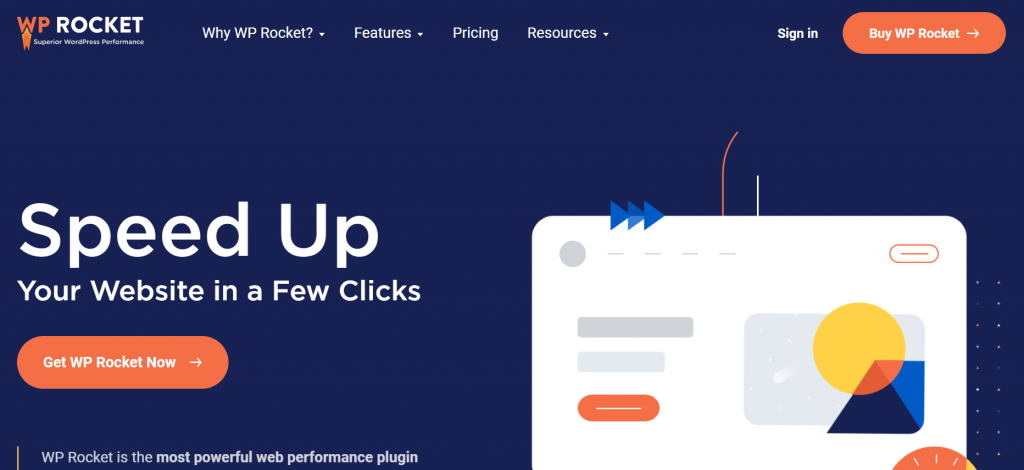
WP Rocket — один из лучших плагинов для кэширования WordPress, доступных на рынке в настоящее время. Это очень простой в использовании и лучший для новичков плагин кэширования WordPress, который вы можете выбрать. Он предоставляет вам все, если вы не разбираетесь в технологиях, предоставляя так много инструментов и опций кэширования.
Этот плагин позволяет кэшировать ваш сайт всего одним щелчком мыши . Сканер, предоставляемый плагином, автоматически загружает ваши страницы WordPress для создания кеша. Лучшая часть этого плагина кэширования WordPress заключается в том, что он автоматически включает необходимые параметры кэширования WordPress, такие как сжатие gzip, кеширование страниц, предварительная загрузка кеша и т. д.
Особенности плагина WP Rocket
Теперь давайте углубимся в функции, предоставляемые плагином WP Rocket:
- Получите ваш сайт WordPress в кэше, кэширование делает ваш сайт загружаемым очень быстро.
- Сжимайте веб-страницы на сервере и распаковывайте их в браузере.
- Автоматически предварительно загружает кеш после каждого изменения.
- Исключает конфиденциальные страницы из кеша.
- Сохраняет часто используемые ресурсы в локальной памяти.
- Совместимость с самыми популярными темами и плагинами.
Итак, теперь вы можете себе представить, насколько полезен этот плагин кэширования WordPress! Просто требует небольших вложений, но результаты будут очень впечатляющими.
Цены на WP Rocket
Теперь вы уже знаете, что плагин WP Rocket — это довольно многофункциональный плагин кэширования премиум-класса. Итак, давайте кратко рассмотрим планы, предлагаемые плагином WP Rocket.
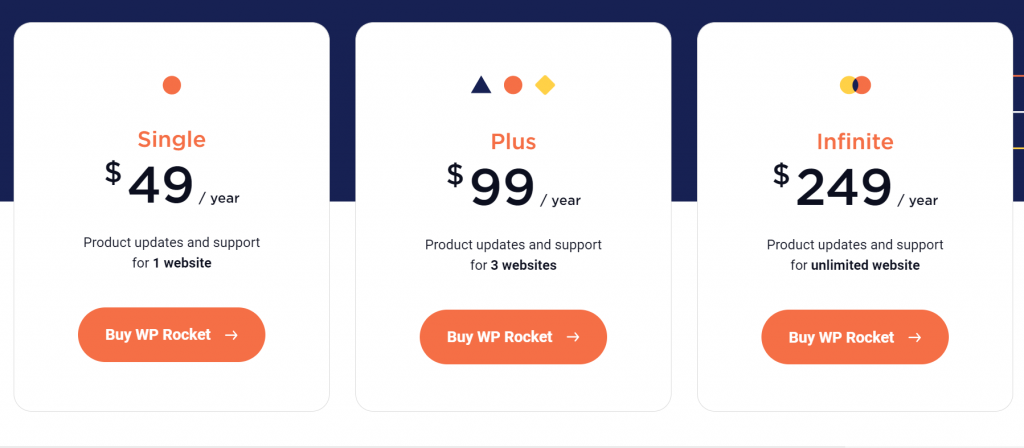
ЕДИНЫЙ ПЛАН
Этот план начинается с 49 долларов в год . Он предлагает такие функции, как 1 год поддержки клиентов и обновления для 1 веб -сайта в течение всего года.
ПЛЮС ПЛАН
Этот план начинается с 99 долларов в год . Он предлагает такие функции, как 1 год поддержки клиентов и обновления для 3 веб-сайтов в течение всего года.
БЕСКОНЕЧНЫЙ ПЛАН
Этот план начинается с $ 249 в год . Он предлагает такие функции, как 1 год поддержки клиентов и обновления для бесконечных веб-сайтов в течение всего года.
Мнение WPOven о WP Rocket
Обзор ракеты WP
Резюме

Я поставлю ему 5 звезд, так как использую этот плагин в течение довольно долгого времени, и я искренне верю, что его необходимо установить на любом веб-сайте WordPress, особенно для мобильной скорости, которую он предлагает. Он отлично работает с большинством хостинговых платформ.
Настройка заняла едва ли 2-3 минуты, но для некоторых расширенных элементов управления для множества тонких настроек, чтобы получить максимальную скорость, которую вы можете. По моему опыту, я получил очень эффективный и чрезвычайно быстрый ответ на любой вопрос всего за несколько часов. Я очень доволен их замечательной службой поддержки.
Несмотря на то, что это премиальный плагин для кэширования WordPress, он стоит каждой копейки! После его использования мой сайт работал безупречно, и этот плагин сделал мой сайт невероятно быстрым!
WP Супер Кэш
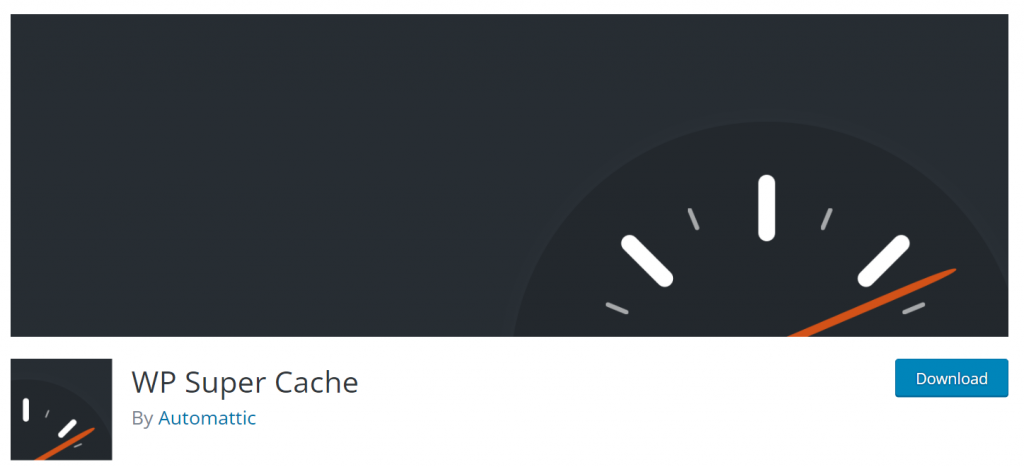
WP Super Cache — это статический плагин кэширования WordPress, который генерирует HTML-файлы, которые обслуживает Apache, без обработки тяжелых PHP-скриптов . Вы можете значительно ускорить свой сайт WordPress с помощью этого плагина. Это также бесплатный плагин для кэширования вашего сайта.
Плагин WP Super Cache содержит все рекомендуемые функции кэширования , необходимые для ускорения работы вашего сайта. Это включает в себя сжатие gzip, кеш страниц, кеш предварительной загрузки, поддержку CDN, расширенный кеш предварительной загрузки и многое другое. Он предоставляет комплексную настройку раздела с отдельной вкладкой для простой настройки.
Особенности плагина WP Super Cache
Здесь мы переходим к возможностям плагина WP Super Cache:
- Он имеет репутацию и послужной список, чтобы обеспечить отличные услуги кэширования независимо от размера.
- продукт с открытым исходным кодом от Automattic, поэтому он будет регулярно обновляться.
- Довольно легко понять и активировать настройки.
- Использует процесс сборки мусора для удаления старых файлов из кеша
- Интеграция с уникальной настройкой CDN
- Создан с использованием уникальной функции под названием «Восстановление кеша», когда кеш в блоге не очищается всякий раз, когда публикуется комментарий, вместо этого он восстанавливает кеш.
Итак, это все о функциях, предлагаемых плагином WP Super Cache.
Планы и цены на плагин WP Super Cache
Плагин WP Super Cache — это полностью БЕСПЛАТНЫЙ плагин для кэширования WordPress . Этот плагин не предлагает никаких премиальных планов. Но он предлагает все функции, которые нужно искать в лучших плагинах для кэширования WordPress. Вы можете установить это бесплатно из каталога WordPress . Чтобы установить этот плагин, оставайтесь с нами на связи!!! Наш следующий раздел посвящен исключительно установке и настройке плагина WP Super Cache.
Точно так же вы также можете ознакомиться с нашим полным обзором 11 лучших плагинов кэширования WordPress для ускорения вашего сайта.
Мнение WPOven о плагине WP Super Cache
Обзор WP Super Cache
Резюме
Я дам этому плагину 4,2 звезды . Я очень впечатлен и полностью удовлетворен функциями, которые он предлагает. Установка также была настолько простой, что мне потребовалось всего 2 минуты, чтобы установить этот плагин на моем веб-сайте WordPress.
Будучи бесплатным плагином, он предлагает гораздо больше богатых функций по сравнению с премиальными плагинами. Но причиной вычета 1 звезды была служба поддержки. Я не удовлетворен работой службы поддержки, так как я поднял один вопрос, и им потребовалась почти неделя, чтобы ответить. Но помимо этого, это идеальный плагин для кэширования WordPress . Вы должны попробовать это один раз.
Резюме
Все эти советы или методы действительно помогут вам легко сократить количество запросов DNS. хотя DNS является одним из основных факторов производительности, которые остаются незамеченными, факт в том, что DNS является одной из самых важных вещей, которые каждый должен знать, что такое DNS и как он работает, тогда вам будет легко работать над вашим Производительность и скорость WordPress .
В дополнение к этому, второй важной задачей является выявление самых быстрых и самых медленных доступных провайдеров DNS и советы, которым вы должны следовать, чтобы повысить скорость вашего сайта. Все это возможно только в том случае, если у вас есть базовые знания о DNS.
Однако, если у вас есть какие-либо дополнительные методы или советы относительно того, как уменьшить количество запросов DNS? Пожалуйста, дайте нам знать в разделе благодарности ниже.
Часто задаваемые вопросы
Как вы сокращаете запросы DNS?
Чтобы уменьшить количество запросов DNS, вы можете следовать приведенным ниже советам:
1. Сократите количество запросов DNS, используя самого быстрого поставщика DNS.
2. Воспользуйтесь кэшированием DNS, изменив значения TTL.
3. Используйте упреждающую загрузку DNS, чтобы сократить количество запросов к DNS.
4. Избавьтесь от разных имен хостов или доменов
5. Уменьшите количество записей CNAME.
6. Приостановить загрузку Javascripts
7. Включите функцию Keep-Alive
8. Размещайте ресурсы на CDN локально
9. Используйте плагины WordPress для сокращения запросов DNS
Что делает поиск DNS?
Поиск DNS — это процесс, в котором браузер находит IP-адрес, которому принадлежит доменное имя. Благодаря этому процессу пользователю стало легко понимать и использовать доменное имя, а не IP-адрес веб-сайта, и иметь возможность общаться с сервером, на котором хранится запрошенная информация.
Как увеличить скорость DNS?
Вы можете следовать этим простым советам, чтобы увеличить скорость DNS:
1. Уменьшите количество записей CNAME
2. Воспользуйтесь кэшированием DNS, изменив значения TTL.
